- HOME
- 操作方法
- 操作手順(ハンズオン)
- ファイアウォール(FW)・ロードバランサー(LB)
- 拡張ロードバランサー設定
- Ivanti Virtual Traffic Manager
- SSL証明書インストール
SSL証明書インストール
SSL通信の復号化をロードバランサー内で行うため、SSLのポート443番でHTTPプロトコルを処理するVirtual Serverを作成します。
SSL証明書の署名アルゴリズムはSHA-1、SHA-2に対応しています。
※ProtocolではHTTPSではなくHTTPを選択してください。
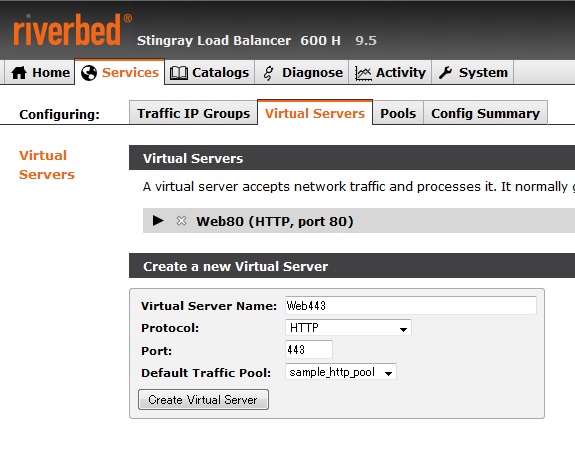
作成したVirtual Serverを開き、「SSL Decryption」の編集を行います。右端に存在する「Edit」を選択。
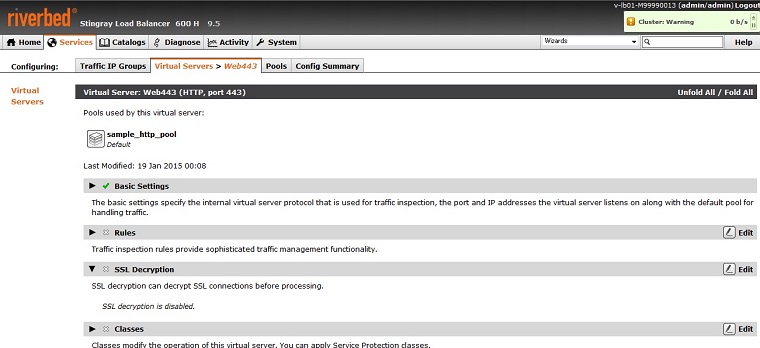
SSL Decryptionの詳細ページが表示されます。
ssl_decryptionを「Yes」に設定し「certificate」の「Manage SSL Certificates」を選択する。
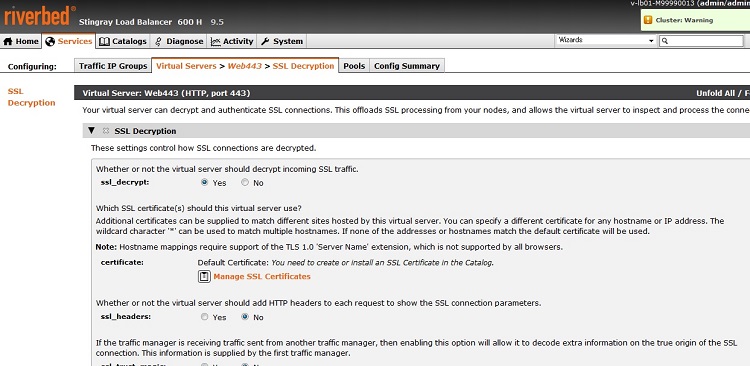
Import Certificateを選択
※Import可能な証明書は、「PEM形式」+「パスワードなし」となります。
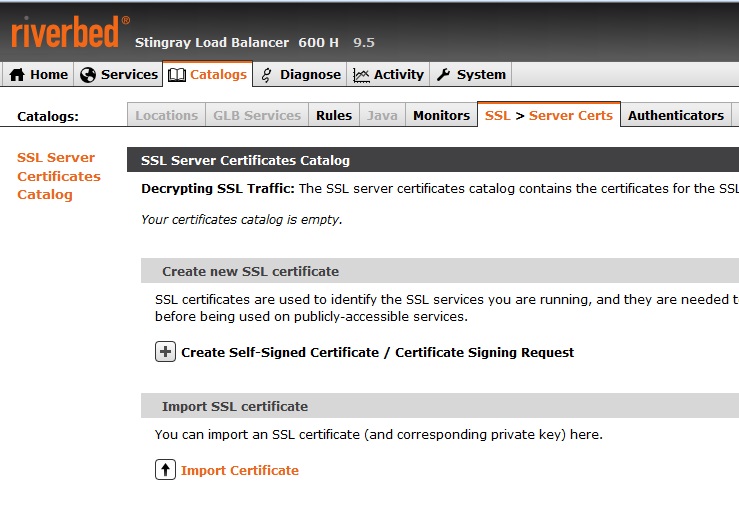
SSL証明書、プライベートキーファイルをインポートします。
SSL証明書の署名アルゴリズムはSHA-1、SHA-2に対応しています。
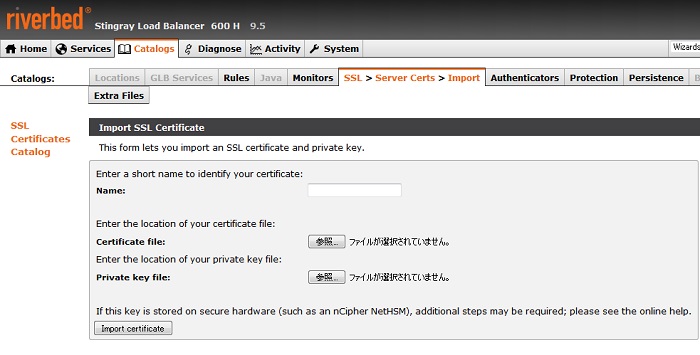
操作方法
- 操作手順(ハンズオン)
- 仮想サーバー設定
- ディスク・テンプレート・ISO管理
- オブジェクトストレージ
- ファイルサーバー
- ファイアウォール(FW)・ロードバランサー(LB)
- マネージドオプション
- Veeamバックアップオプション
- ベアメタルサーバー
- ベアメタルサーバーご利用の流れ
- 全般
- サーバー作成
- 初期設定
- 管理
- ベアメタルサーバーのMACアドレスを確認する
- ファームウェアセットを変更する
- ESXi8用にファームウェアを変更する(i2向け)
- ESXi8用にNICのファームウェアを変更する(i3向け)
- BIOSのバージョンを確認する
- マザーボード交換後にBIOSバージョンに差異がないか確認する(i2向け)
- NIC交換後にNICのファームウェアバージョンに差異がないか確認する(i2, i3向け)
- サーバー電源操作
- UserBMCパスワード変更
- メンテナンスモード移行
- HW診断ツール実行
- SSD活性交換の希望有無の変更
- ネットワーク障害試験機能
- ディスクの起動順序を変更する
- CPUのターボブースト設定変更
- ベアメタルサーバー削除
- VMware仮想化オプション
- 故障対応
- Blancco消去証明書オプション
- Appendix
- 禁止操作
- エラーメッセージと対処方法
